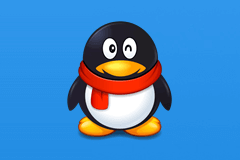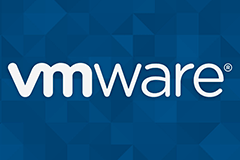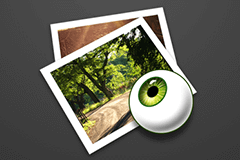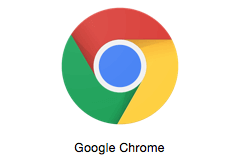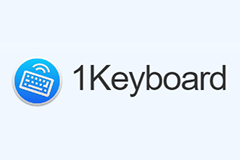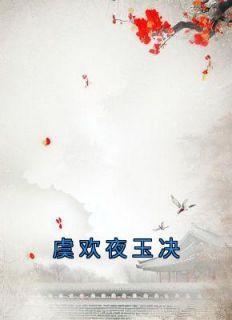Mac新手入门:Mac系统强制退出程序方法
发布时间:2016-12-26 09:00:53编辑:下1个好软件
Mac系统如何强制退出程序?刚接触Mac的新手应该都不知道吧,有时候遇到软件卡死,是不是想着只能重启Mac电脑了?其实可以通过强制退出程序的方法来解决,下面下1个好软件小编教大家mac强制退出程序的方法。
Mac系统强制退出程序方法:
方法1:通过键盘强制退出当前能够响应的 Mac 应用
按住 Command + Option + Shift + Esc 键一两秒,直到应用被强制退出。这是退出有前台界面的应用的最快方法了。
方法2:调出“强制退出应用”窗口。
按下 Command + Option + Esc 键,在弹出的“强制退出应用”窗口中点选要退出的应用名称,并点按“强制退出”按钮,该应用就会立刻退出。这可以当做一个简化版的活动监视器来使用,这套快捷键也比较好记。
方法3:从 Dock 强制退出应用。
按住 Option 并右键点按 Dock 上的应用图标,在菜单中会出现“强制退出”选项,点选此项便可以将应用退出,不会弹出任何提示。
方法4:从苹果菜单中强制退出应用。
按住 Shift 键并点按应用的菜单(左上角)调出“强制退出 [应用名称]”。这种方法也十分容易记住,不过并不是最好用的方法,因为有时候应用失去响应时,它的菜单也会无法使用。
方法5:使用活动监视器来退出应用。
按 Command + 空格键来调出 Spotlight,输入 Activity Monitor 便可启动活动监视器。点选你要退出的进程名称或进程 ID,然后点退出(kill),失去响应的应用通常会显示成红色,然后点按红色的“退出进程”按钮。这基本上等于 Windows 系统中的“任务管理器”,或者可以看成之前的“强制退出应用”窗口的完整版。如果前边的方式都无效,这种方法大部分情况下是能够凑效的。
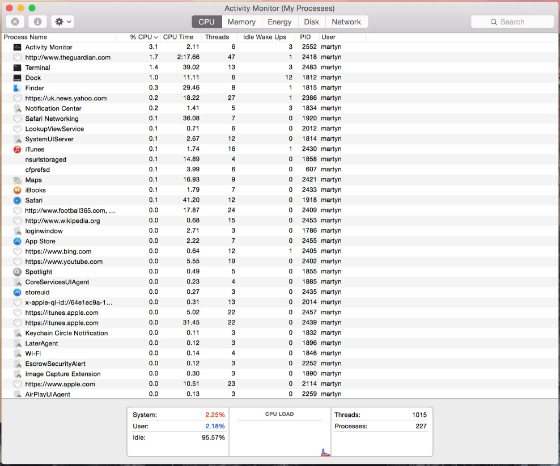
方法6:使用终端 kill 命令。
打开终端:Launchpad → 其它文件夹 → 终端,输入以下命令
最基本的功能,可以使用如下:
pkill ApplicationName
举例来说,杀死”Safari”,包括Safari Web内容的过程,你只需要输入:
pkill Safari
pkill 最强大的是通配符功能,例如你可以杀死名称是“C”字母开头的进程:
pkill C*
属于单个用户的进程也将终止:
pkill -U username ProcessName
例如,你可以杀死属于Will用户的每一个过程:
sudo pkill -u Will *
相关资讯
-
1
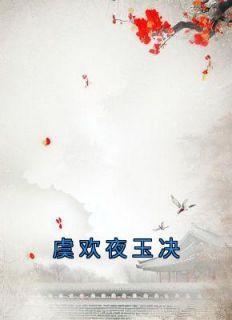 小说虞欢夜玉决完整版在线阅读
小说虞欢夜玉决完整版在线阅读2024-04-17
-
2
《虞欢夜玉决》全章节小说_虞欢夜玉决全文阅读
-
3
错拿金主剧本,原来我才是金丝雀by佚名在线阅读
-
4
佚名小说错拿金主剧本,原来我才是金丝雀第四章
-
5
《错拿金主剧本,原来我才是金丝雀》小说允舒陈颖最新章节阅读
-
6
莫寒写的小说《重生后碾压恶毒女友》霍南城楚怜月全文阅读
-
7
(全文在线阅读)重生后碾压恶毒女友 主角霍南城楚怜月
-
8
【抖音】重生后碾压恶毒女友全文阅读
-
9
《失踪的闺蜜》小说李航林菲菲最新章节阅读
-
10
失踪的闺蜜完整版在线阅读(主角李航林菲菲)